بهروزرسانی میانافزار (توزیع)

|
اگر دستگاه به اینترنت دسترسی دارد، شما میتوانید از سرور توزیع Canon، آخرین میان افزار موجود را برای دستگاه دانلود کنید. این روش میتواند از سایر روشهای بهروزرسانی راحتتر و انعطاف پذیرتر باشد (بهروزرسانی میانافزار)، زیرا هر دو گزینه بهروزرسانی دستی و خودکار در دسترس هستند و به شما امکان میدهند میان افزار را در زمان مشخص شده یا به محض موجود شدن آخرین نسخه آن دانلود کنید. جهت اجرای این عملیاتها به امتیازات سرپرست نیاز است. برای استفاده از این قابلیت، باید درخواست دهید. جهت اطلاع از جزئیات، با نمایندگی فروش یا نماینده خدمات محل خود تماس بگیرید.
|

|
|
ممکن است بسته به کشور یا منطقه شما، این ویژگی موجود نباشد.
آمادگی برای بهروزرسانی میان افزارچنانچه بهروزرسانی میان افزار بهصورت صحیح اجرا نشود، محض احتیاط از دادهها و تنظیمات دستگاه پشتیبانگیری کنید.
|
1
Remote UI (واسطه کاربر از راه دور) را راهاندازی کنید. راهاندازی Remote UI (واسطه کاربر از راه دور)
2
در صفحه پورتال، روی [Settings/Registration] کلیک کنید. صفحه Remote UI (واسطه کاربر از راه دور)
3
روی [License/Other]  [Register/Update Software] کلیک کنید.
[Register/Update Software] کلیک کنید.
 [Register/Update Software] کلیک کنید.
[Register/Update Software] کلیک کنید.4
یک آزمایش برقراری ارتباط اجرا کنید.
امتحان کنید که آیا میتوانید روس شبکه به سرور توزیع دسترسی پیدا کنید یا خیر.
|
1
|
روی [Display Logs/Communication Test] کلیک کنید.
|
|
2
|
روی [Communication Test]
 [Yes] کلیک کنید. [Yes] کلیک کنید.نتایج آزمایش برقراری ارتباط نمایش داده میشوند.
اگر [Could not connect to the distribution server. Check the distribution server and network.] نمایش داده شد، بررسی کنید که کابل LAN متصل باشد و تنظیمات شبکه بهدرستی پیکربندی شده باشند. تنظیم با استفاده از راهنمای آمادهسازی و نصب
|
5
روی [Distributed Update]  [Confirm New Firmware] کلیک کنید.
[Confirm New Firmware] کلیک کنید.
 [Confirm New Firmware] کلیک کنید.
[Confirm New Firmware] کلیک کنید.6
تنظیمات لازم را پیکربندی کنید.
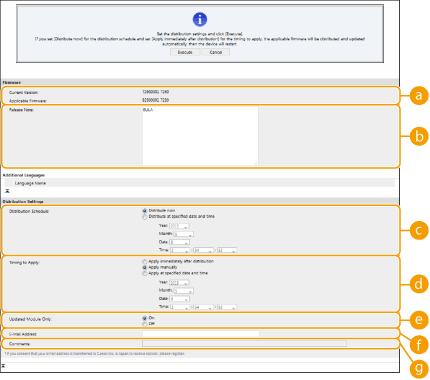
 [Current Version]/[Applicable Firmware]
[Current Version]/[Applicable Firmware]
شما میتوانید نسخه میان افزار فعلی و جدید را به ترتیب بررسی کنید.
 [Release Note]
[Release Note]
اطلاعات مهم نمایش داده میشود. حتماً محتوا را بخوانید و درک کنید.
 [Distribution Schedule]
[Distribution Schedule]
برای دانلود فوری میان افزار، [Distribute now] را انتخاب کنید. برای دانلود خودکار سفتافزار در تاریخ و زمان مشخص، گزینه [Distribute at specified date and time] را انتخاب کنید و تاریخ و زمان را در [Year:]/[Month:]/[Day:]/[Time:] مشخص کنید. شما میتوانید ظرف مدت یک هفته، زمانی را از قبل برنامه ریزی کنید.
 [Timing to Apply]
[Timing to Apply]
برای اعمال خودکار میان افزار پس از تکمیل دانلود، گزینه [Apply immediately after distribution] را انتخاب کنید. برای اعمال خودکار میان افزار در تاریخ و زمان مشخص شده، گزینه [Apply at specified date and time] را انتخاب نموده و تاریخ و زمان را در [Year:]/[Month:]/[Day:]/[Time:] مشخص کنید. شما میتوانید برای اعمال نرم افزار بهصورت دستی، [Apply manually] را انتخاب کنید.
 [Updated Module Only]
[Updated Module Only]
برای اجرای یک بهروزرسانی افزایشی، [On] را انتخاب کنید (فقط تفاوت بین نسخههای فعلی و جدید میان افزار را دانلود میکند). اگر مایل هستید کل میان افزار را دانلود کنید، [Off] را انتخاب کنید. توجه کنید که برخی از نسخههای میان افزار از بهروزرسانی افزایشی پشتیبانی نمیکنند.
 [E-Mail Address]
[E-Mail Address]
آدرس ایمیل خود را وارد کنید. سرور توزیع وضعیت بهروزرسانی را به آدرس ایمیل وارد شده در این قسمت ارسال میکند.
 [Comments]
[Comments]
یک توضیح یا یادداشت را برای افزوده شدن به ایمیل وارد کنید. اگر چند چاپگر/چاپگر چندمنظوره را مدیریت میکنید، با وارد کردن نام دستگاه میتوانید وضعیت هر دستگاه را آسانتر شناسایی کنید.
7
روی [Execute]  [OK] کلیک کنید.
[OK] کلیک کنید.
 [OK] کلیک کنید.
[OK] کلیک کنید.اگر صفحه نمایش توافق نامه مجوز نمایش داده شد، اطلاعات را بررسی کنید و روی [I Accept] کلیک کنید.
اگر [Apply immediately after distribution] یا [Apply at specified date and time] در مراحل قبلی انتخاب شدند، دستگاه به محض اعمال شدن میان افزار، مجدداً راهاندازی میشود. اگر [Apply manually] انتخاب شده باشد، باید میانافزار دانلودشده را بهصورت دستی اعمال کنید. استفاده از میانافزار دانلودشده

|
|
ممکن است تغییر دوباره تنظیمات بهروزرسانی توزیع شده، میان افزار دانلود شده را حذف نماید یا تنظیمات زمانبندی شده را لغو کند.
|

|
لغو کردن زمانبندی توزیعدر صفحه نمایشدادهشده در مرحله 5، روی [Delete Scheduled Distribution]
 [Yes]کلیک کنید. [Yes]کلیک کنید. |

|
جستجوی خودکار میان افزار جدید (بهروزرسانی زمانبندی شده)اگر در مرحله 5 روی [Scheduled Update Settings]
 [Edit] کلیک کنید، میتوانید دستگاه را برای دسترسی دورهای به سرور توزیع جهت دانلود میانافزار جدید تنظیم نمایید. اگر میانافزاری جدید در دسترس باشد، دانلود میشود تا میانافزار در دستگاه بهروزرسانی شود. تنظیم بهروزرسانیهای زمانبندی شده [Edit] کلیک کنید، میتوانید دستگاه را برای دسترسی دورهای به سرور توزیع جهت دانلود میانافزار جدید تنظیم نمایید. اگر میانافزاری جدید در دسترس باشد، دانلود میشود تا میانافزار در دستگاه بهروزرسانی شود. تنظیم بهروزرسانیهای زمانبندی شده |
استفاده از میانافزار دانلودشده
1
Remote UI (واسطه کاربر از راه دور) را راهاندازی کنید. راهاندازی Remote UI (واسطه کاربر از راه دور)
2
در صفحه پورتال، روی [Settings/Registration] کلیک کنید. صفحه Remote UI (واسطه کاربر از راه دور)
3
روی [License/Other]  [Register/Update Software] کلیک کنید.
[Register/Update Software] کلیک کنید.
 [Register/Update Software] کلیک کنید.
[Register/Update Software] کلیک کنید.4
روی [Distributed Update]  [Apply Firmware]
[Apply Firmware]  [OK] کلیک کنید.
[OK] کلیک کنید.
 [Apply Firmware]
[Apply Firmware]  [OK] کلیک کنید.
[OK] کلیک کنید.دستگاه پس از اعمال میان افزار بهصورت خودکار راهاندازی مجدد میشود.

برای حذف میان افزار
روی [Delete Firmware]  [OK] کلیک کنید.
[OK] کلیک کنید.
 [OK] کلیک کنید.
[OK] کلیک کنید.